Κορυφαίοι 9 τρόποι για να διορθώσετε το Apple TV που δεν ανταποκρίνεται στο τηλεχειριστήριο
Miscellanea / / April 02, 2023
Το τηλεχειριστήριο Apple TV συνδέεται αυτόματα στη συσκευή ροής σας σε 2-3 δευτερόλεπτα. Με κατασκευή από αλουμίνιο, επιφάνεια αφής, αποκλειστικό Siri και κουμπιά αρχικής οθόνης, το ενσωματωμένο τηλεχειριστήριο είναι ένα από τα καλύτερα πράγματα για την εμπειρία της Apple TV. Ωστόσο, πολλοί έχουν παραπονεθεί για το ότι η Apple TV δεν ανταποκρίνεται στο τηλεχειριστήριο. Εάν αντιμετωπίζετε το ίδιο, διαβάστε το για να μάθετε τους καλύτερους τρόπους επίλυσης του προβλήματος.

Κανονικά, μπορείτε να συνεχίσετε να πατάτε το κουμπί ενεργοποίησης του τηλεχειριστηρίου της Apple TV μέχρι να εμφανιστεί ένα αναδυόμενο παράθυρο "Συνδεδεμένο" στην επάνω δεξιά γωνία της οθόνης. Εάν το πρόβλημα παραμένει, διαβάστε τις συστάσεις για να λειτουργήσει ξανά το τηλεχειριστήριο. Αυτό το πρόβλημα μπορεί να παρουσιαστεί στο Apple TV HD και σε όλα τα μοντέλα Apple TV 4K, συμπεριλαμβανομένου του νέου Apple TV 4K (2022).
1. Περιμένετε για κάποιο χρονικό διάστημα
Θα χρειαστεί να περιμένετε έως ότου το τηλεχειριστήριό σας συνδεθεί σε ένα
Apple TV. Συνήθως, χρειάζονται περίπου 2-3 δευτερόλεπτα, αλλά μερικές φορές, μπορεί να χρειαστεί να περιμένετε περισσότερο.2. Μετακινήστε το τηλεχειριστήριο κοντά στο Apple TV
Εάν διατηρείτε μεγαλύτερη απόσταση μεταξύ της Apple TV σας και του τηλεχειριστηρίου, μπορεί να χάσει τη σύνδεση και να σταματήσει να λειτουργεί. Το πιο πρόσφατο τηλεχειριστήριο Siri λειτουργεί με το Apple TV σας χρησιμοποιώντας Bluetooth 5.0, το οποίο έχει εμβέλεια σύνδεσης 40 μέτρων. Ωστόσο, το τηλεχειριστήριο Apple TV πρώτης γενιάς διαθέτει Bluetooth 4.0, το οποίο έχει εμβέλεια σύνδεσης 10 μέτρων.
Τα παλιά τηλεχειριστήρια Apple TV με πομπούς υπερύθρων έχουν εμβέλεια σύνδεσης μόνο 5-6 μέτρα. Επίσης, αφαιρέστε τυχόν φυσικά αντικείμενα μεταξύ του Apple TV και του τηλεχειριστηρίου.
3. Επανεκκινήστε το Apple TV Remote
Μπορείτε να επανεκκινήσετε το τηλεχειριστήριο της Apple TV και να προσπαθήσετε να το συνδέσετε ξανά. Θα πρέπει να ενεργοποιήσετε το Apple TV και να ακολουθήσετε τα παρακάτω βήματα για να ολοκληρώσετε τη διαδικασία επανεκκίνησης.
Βήμα 1: Πατήστε παρατεταμένα τα κουμπιά Control Center και μείωσης έντασης για πέντε δευτερόλεπτα.

Βήμα 2: Όταν το φως της Apple TV σας αναβοσβήνει, αφήστε τα κουμπιά και ελέγξτε το αναδυόμενο παράθυρο «Χάθηκε η σύνδεση» στην οθόνη σας.
Βήμα 3: Μετά από 5-10 δευτερόλεπτα, η ειδοποίηση «Σύνδεση από απόσταση» θα πρέπει να εμφανιστεί στην οθόνη.
4. Ελέγξτε την μπαταρία του Apple TV Remote και φορτίστε την
Το Apple TV δεν ανταποκρίνεται στο τηλεχειριστήριο εάν η μπαταρία του είναι χαμηλή. Θα χρειαστεί να χρησιμοποιήσετε το τηλεχειριστήριο της Apple TV από ένα iPhone ή iPad και να ελέγξετε την μπαταρία του τηλεχειριστηρίου από τις Ρυθμίσεις tvOS. Εδώ είναι τι πρέπει να κάνετε.
Βήμα 1: Σύρετε προς τα κάτω από τη δεξιά γωνία του iPhone σας για να ανοίξετε το Κέντρο Ελέγχου.
Βήμα 2: Πατήστε το εικονίδιο τηλεχειριστηρίου Apple TV και επιλέξτε την τηλεόρασή σας.


Βήμα 3: Χρησιμοποιήστε το εικονικό τηλεχειριστήριο για να ανοίξετε τις Ρυθμίσεις Apple TV.

Βήμα 4: Ανοίξτε τα τηλεχειριστήρια και τις συσκευές.

Βήμα 5: Επιλέξτε Απομακρυσμένο.

Βήμα 6: Ελέγξτε τη στάθμη της μπαταρίας του τηλεχειριστηρίου από το παρακάτω μενού.

Εάν διαθέτετε τηλεχειριστήριο Siri, φορτίστε το χρησιμοποιώντας ένα καλώδιο lightning ή USB Type-C. Για παλαιότερα μοντέλα τηλεχειριστηρίου, θα πρέπει να αντικαταστήσετε παλιές μπαταρίες.
5. Ελέγξτε τη λειτουργία HDMI
Το Apple TV δεν θα ανταποκρίνεται στο τηλεχειριστήριό σας εάν βρίσκεστε σε λανθασμένη πηγή της λειτουργίας HDMI. Θα χρειαστεί να χρησιμοποιήσετε το τηλεχειριστήριο της τηλεόρασης για να μεταβείτε στη σωστή λειτουργία HDMI του Apple TV.
6. Ελέγξτε για σωματικές βλάβες
Έριξες πρόσφατα το τηλεχειριστήριο της Apple TV από μεγάλο ύψος; Μπορεί να βλάψει πολύ το τηλεχειριστήριό σας. Το Apple TV δεν θα ανταποκριθεί εάν υπάρχει σημαντική θραύση στο τηλεχειριστήριό σας. Θα πρέπει να παραγγείλετε μια νέα Apple TV από το κατάστημα λιανικής και να χρησιμοποιήσετε το εικονικό τηλεχειριστήριο στο iPhone ή το iPad σας προς το παρόν.
7. Κρατήστε το Apple TV Remote μακριά από ηλεκτρονικές συσκευές
Οι οικιακές ηλεκτρονικές συσκευές και συσκευές ενδέχεται να επηρεάσουν τα απομακρυσμένα σήματα από το τηλεχειριστήριο της Apple TV. Θα πρέπει να απομακρύνετε το τηλεχειριστήριό σας από τέτοιες συσκευές και να προσπαθήσετε ξανά. Μέλος της κοινότητας αντιμετώπιζε καθυστέρηση απομακρυσμένης εισόδου στο Apple TV. Κατάφερε να διορθώσει το πρόβλημα απομακρύνοντας το τηλεχειριστήριο από ένα προστατευτικό υπέρτασης.
8. Χρησιμοποιήστε το Siri Trick
Είναι ένα ακόμη αποτελεσματικό κόλπο για να ενεργοποιήσετε το τηλεχειριστήριο της Apple TV. Ας υποθέσουμε ότι έχετε ένα τηλεχειριστήριο Apple TV με δυνατότητα Siri, πατήστε παρατεταμένα το κουμπί Siri και κάντε μια τυχαία ερώτηση στον βοηθό. Όταν το Apple TV σας εντοπίσει το Siri, μπορείτε να πατήσετε το κουμπί Πίσω ή Κέντρο ελέγχου για να επιστρέψετε στην αρχική οθόνη.

9. Ενημερώστε το Apple TV
Η Apple κυκλοφορεί τακτικά ενημερώσεις tvOS για να προσθέτει νέες δυνατότητες και να διορθώνει σφάλματα όπως ασταθείς απομακρυσμένες συνδέσεις. Μπορείτε να χρησιμοποιήσετε το τηλεχειριστήριο Apple TV σε iPhone ή iPad και να ενημερώσετε το tvOS στην πιο πρόσφατη έκδοση.
Βήμα 1: Ανοίξτε τις Ρυθμίσεις στο Apple TV σας.

Βήμα 2: Επιλέξτε Σύστημα.

Βήμα 3: Κάντε κλικ στην επιλογή Ενημερώσεις λογισμικού.
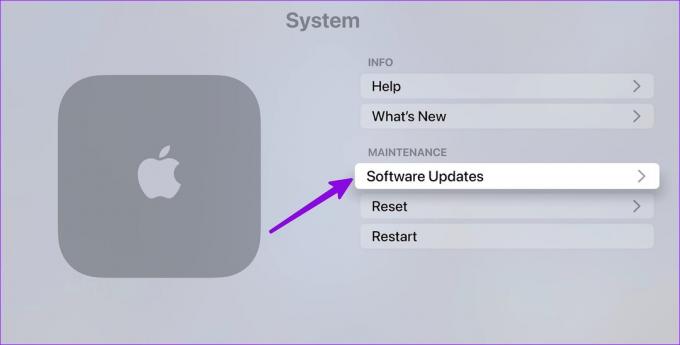
Βήμα 4: Κάντε λήψη και εγκατάσταση ενημερώσεων tvOS από το παρακάτω μενού.

Απολαύστε ομαλή πλοήγηση Apple TV
Μόλις αντιμετωπίσετε το πρόβλημα του τηλεχειριστηρίου, θα πρέπει να επενδύσετε σε ένα Κάλυμμα τηλεχειριστηρίου Apple TV για να το προστατεύσετε από τυχαία ζημιά. Ποιο κόλπο λειτούργησε για εσάς; Μοιραστείτε τα ευρήματά σας στα σχόλια παρακάτω.
Τελευταία ενημέρωση στις 03 Ιανουαρίου 2023
Το παραπάνω άρθρο μπορεί να περιέχει συνδέσμους συνεργατών που βοηθούν στην υποστήριξη της Guiding Tech. Ωστόσο, δεν επηρεάζει τη συντακτική μας ακεραιότητα. Το περιεχόμενο παραμένει αμερόληπτο και αυθεντικό.
Γραμμένο από
Πάρθ Σαχ
Ο Parth εργάστηκε στο παρελθόν στο EOTO.tech καλύπτοντας ειδήσεις τεχνολογίας. Αυτήν τη στιγμή ασκεί ελεύθερος επαγγελματίας στο Guiding Tech γράφοντας για σύγκριση εφαρμογών, σεμινάρια, συμβουλές και κόλπα λογισμικού και βουτιά σε πλατφόρμες iOS, Android, macOS και Windows.



